Cách thay đổi hình đại diện hồ sơ Microsoft Teams

Microsoft Teams hay MS Teams(Microsoft Teams or MS Teams) đã và đang phát triển thành một trong những công cụ giao tiếp kinh doanh được sử dụng nhiều nhất trong (business communication)ngành công nghiệp ngày nay(industry today) , đặc biệt là kể từ khi đại dịch bùng phát. Nhiều công ty đã chuyển sang ứng dụng này để duy trì năng suất vì hầu hết nhân viên vẫn đang làm việc tại nhà của họ. Vì một nhân viên có thể là một phần của một số đội hoặc nhóm khác nhau, điều đó có thể tạo ra sự nhầm lẫn. Thậm chí nhiều hơn thế, nếu tất cả họ đều sử dụng hình đại diện Đội(Team avatar) tương tự hoặc giống nhau . Rất may, nó cung cấp một tùy chọn để thay đổi Hình đại diện hồ sơ Microsoft Teams(Microsoft Teams Profile Avatar) , như được thảo luận bên dưới.

Cách thay đổi hình đại diện hồ sơ Microsoft Teams(How to Change Microsoft Teams Profile Avatar)
Bạn có thể điều chỉnh cài đặt nhóm như bật hoặc tắt quyền Thành viên(Member) , quyền khách, đề cập và thẻ trong Microsoft Teams . Tuy nhiên, bạn cần phải là Chủ sở hữu của nhóm cụ thể (Owner of the particular team) có quyền quản trị(with admin rights) để làm như vậy.
Avatar của MS Team là gì?(What is MS Teams Avatar?)
Một nhóm trong Microsoft Teams có thể được phân biệt bằng cách sử dụng tên của nó, nhưng có thể gây nhầm lẫn khi nhiều nhóm có cùng tên khi họ được tạo trên các miền khác nhau. Để theo dõi xem đó là đội nào, ảnh đại diện đóng một vai trò lớn trong việc giúp người dùng hoặc nhân viên phân biệt(employee distinguish) giữa họ. Làm theo các bước đã cho để thay đổi hình đại diện hồ sơ Nhóm Microsoft(Microsoft Team profile) :
1. Mở ứng dụng Microsoft Teams trên máy tính để bàn và Đăng nhập vào (Sign in)Admin/Owner account của bạn .
2. Sau đó, nhấp vào tab Nhóm(Teams) trong ngăn bên trái.
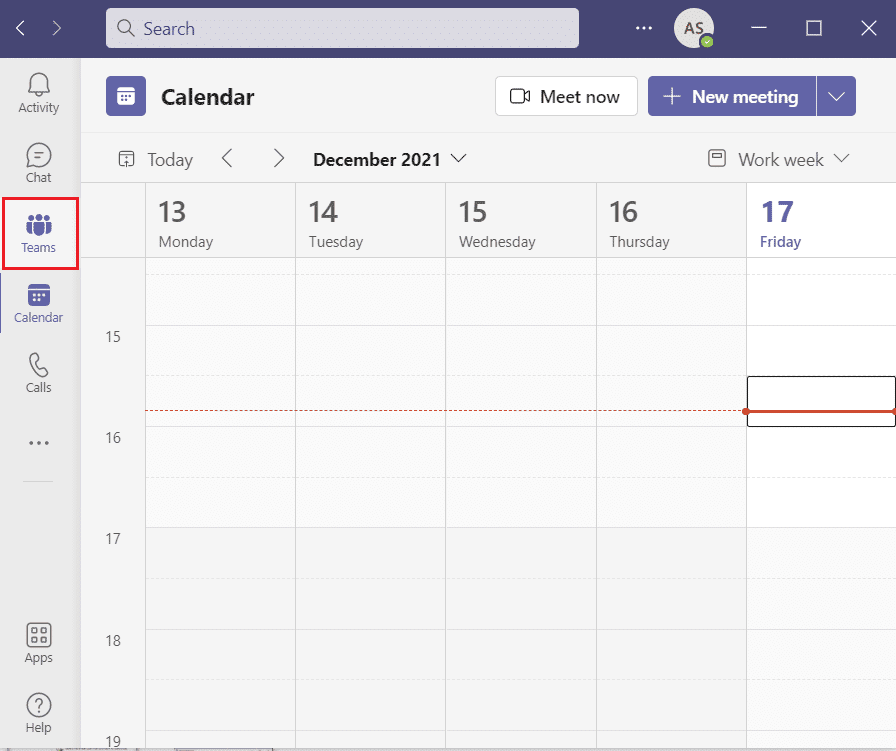
3. Tại đây, bạn nhấn vào biểu tượng ba chấm(three-dotted icon) cho Đội(Team) (ví dụ Đội của tôi(My Team) ) mà bạn muốn đổi ảnh đại diện.
4. Chọn tùy chọn Quản lý nhóm(Manage team) từ menu ngữ cảnh(context menu) , hiển thị được đánh dấu.
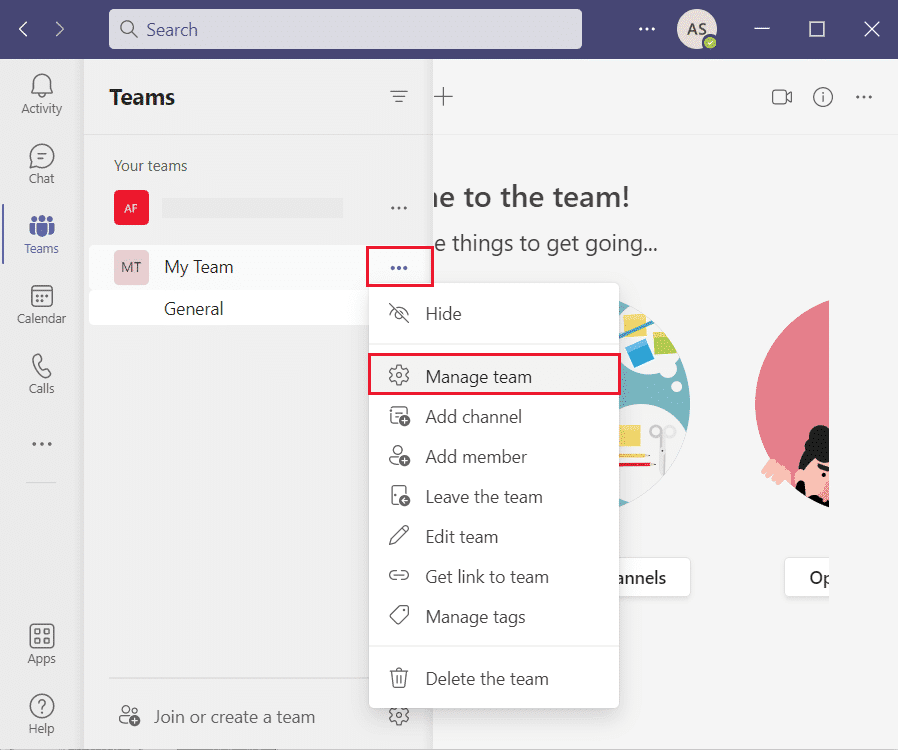
5. Nhấp vào tùy chọn Cài đặt(Settings) .
Lưu ý:(Note:) Nếu không có tùy chọn Cài đặt(Settings option) , hãy nhấp vào biểu tượng mũi tên hướng xuống(downward arrow icon) để mở rộng các tùy chọn khác, sau đó chọn Cài đặt(Settings) như trong hình bên dưới.

6. Nhấp vào phần Hình ảnh đội(Team picture) và chọn tùy chọn Thay đổi hình ảnh(Change picture) , như mô tả bên dưới.

7. Nhấp vào tùy chọn Tải ảnh lên(Upload picture) và chọn Hình đại diện(Avatar) để thay đổi hình đại diện hồ sơ Microsoft Teams .

8. Cuối cùng, nhấp vào nút Lưu(Save) để thực hiện các thay đổi này.

Lưu ý:(Note:) Giờ đây, bạn có thể xem hình ảnh mới được cập nhật trên cả ứng dụng máy tính để bàn(desktop client) và ứng dụng dành cho thiết bị di động(mobile app) .
Cũng đọc: (Also Read:) Sửa lỗi Microsoft Teams Keeps(Fix Microsoft Teams Keeps) Restart
Sự khác biệt giữa Ảnh đại diện của Microsoft Teams và Ảnh đại diện của Microsoft Teams?(Difference Between Microsoft Teams Avatar and Microsoft Teams Profile Picture?)
Mặc dù các thuật ngữ này nghe có vẻ đồng nghĩa, Microsoft Teams Avatar và Microsoft Teams Profile Picture(Microsoft Teams Avatar and Microsoft Teams Profile Picture) là hai thứ khác nhau.
- Ảnh hồ sơ(Profile picture) Microsoft Teams do người dùng(set by the users) đặt . Chủ sở hữu hoặc quản trị viên nhóm(owner or team admin) không thể chọn nó .
- Những bức ảnh này có thể hữu ích hơn trong việc hỗ trợ bạn và các thành viên khác điều hướng nếu là một phần của một nhóm lớn hoặc một số nhóm.
- Theo cách tương tự, Microsoft Teams Avatar được đặt bởi chủ sở hữu hoặc(Owner or Team admin) tài khoản quản trị viên nhóm. Một thành viên không thể thay đổi nó.
- Nó thường được đặt thành tên viết tắt của tên nhóm(team name initials) , giống như đối với những cá nhân chưa chọn ảnh hồ sơ của họ.
- Những hình đại diện cơ bản này thích hợp cho các đội nhỏ(appropriate for tiny teams) và cho những người chỉ tham gia vào một vài đội.
Khuyến khích:(Recommended:)
- Khắc phục Bộ điều hợp Wi-Fi(Fix Wi-Fi Adapter) không hoạt động trong Windows 10
- Sửa lỗi ổ cứng(Fix Hard Drive) không hiển thị trong Windows 10
- Cách đặt Trạng thái Nhóm Microsoft là Luôn có sẵn(Microsoft Teams Status As Always Available)
- Cách ngăn Microsoft Teams mở tự động(Opening Automatically) trên Windows 11
Chúng tôi hy vọng bài viết này đã giúp bạn hiểu cách thay đổi (how to change) Ảnh đại diện hồ sơ Microsoft Teams(Microsoft Teams Profile Avatar ) từ tài khoản Chủ sở hữu(Owner account) . Chúng tôi rất muốn biết đề xuất hoặc truy vấn của bạn.
Related posts
Cách ngăn thông báo bật lên của Microsoft Teams
Sửa lỗi Microsoft Teams Keeps Restart (2022)
Cách duy trì trạng thái Microsoft Teams sẵn sàng
Cách truy cập Đăng nhập Trung tâm Quản trị Microsoft Teams
Cách sử dụng Biểu tượng cảm xúc bí mật của Microsoft Teams
Làm thế nào để Fix Microsoft Store Slow Download Issue?
Rename User Profile Folder Trong Windows 10
Cách bật Chế độ tối của Microsoft Outlook
Cách xóa hồ sơ Netflix
[SOLVED] Microsoft Print để PDF Không làm việc
Cách tắt Microsoft Edge trong Windows 11
Cách thay đổi ảnh hồ sơ Steam
3 Ways để Fix Các User Profile Service trượt logon error
Gỡ bỏ Microsoft Security Essentials trong Windows 10
Hmm, chúng ta không thể đạt page error này trong Microsoft Edge [SOLVED]
Cách cố định hàng và cột trong Excel
Cách xóa trang trống trong Microsoft word
Cách thay đổi quốc gia trong Microsoft Store trong Windows 11
Tắt thông báo Microsoft Edge của Windows 10
Vấn đề Microsoft Virtual Wifi Miniport Adapter driver [đã giải quyết]
